|
一般来说数据按照X Y坐标存为两列,假设文件为sindata.dat,如下格式: X sin(x) 输入数据请对准data1表格点右键调出如下窗口,然后选择Inport ASCII找到sindata.dat文件打开就行 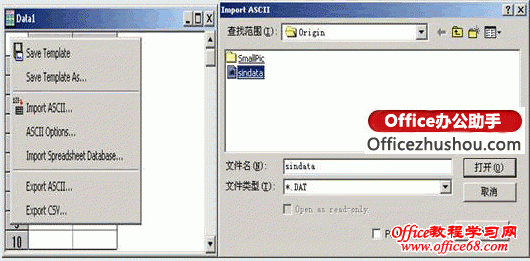 2.2、绘制简单二维图 按住鼠标左键拖动选定这两列数据,用下图最下面一排按钮就可以绘制简单的图形。 2.3、设置列属性 双击A列或者点右键选则Properties,这里可以设置一些列的属性。 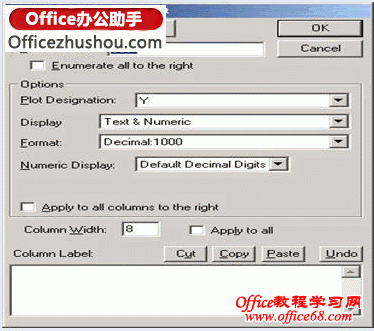 2.4、数据浏览 Data Display 动态显示所选数据点或屏幕点的XY坐标值 Data Selector 选择一段数据曲线,作出标志 一是鼠标,二是利用Ctrl,Ctrl+Shift与左右箭头的组合 Data Reader 读取数据曲线上的选定点的XY值 Screen Reader 读取绘图窗口内选定点的XY值 Enlarger 局部放大曲线 Zoom 缩放 注意利用方向键,以及与Ctrl和Shift的组合 2.5、定制图形 2.5.1、定制数据曲线 用鼠标双击图线掉出下面窗口。 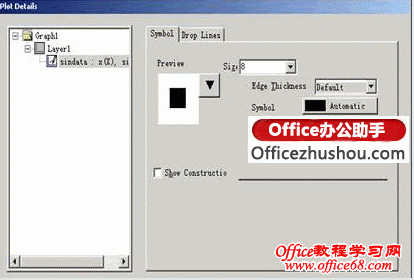 2.5.2、定制坐标轴: 双击坐标轴得到,下图  2.5.3、添加文本说明
用左侧按钮,如果想移动位置,可以用鼠标拖动。注意利用Symbol Map可以方便的添加特殊字符。做法:在文本编辑状态下,点右键,然后选择:Symbol Map。 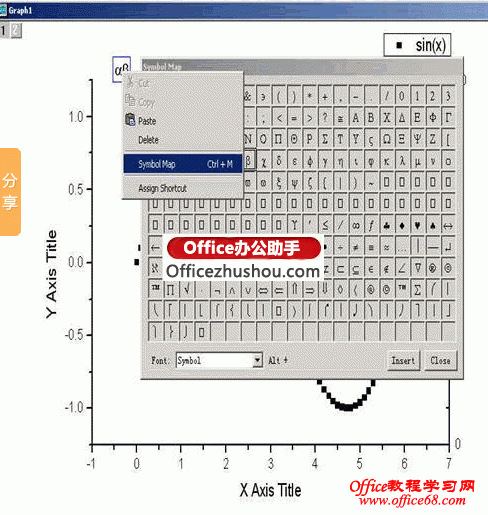 2.5.4、添加日期和时间标记 Graph工具栏上的 2.5.5、利用左侧的菜单 利用左侧的菜单可以作出很多特殊要求的图像,比如两点线段图 三点线段图等,水平(垂直)阶梯图、样条曲线图、垂线图等 下面给出一个演示,具体的自己琢磨 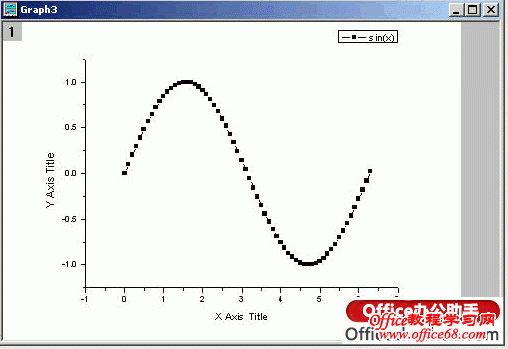 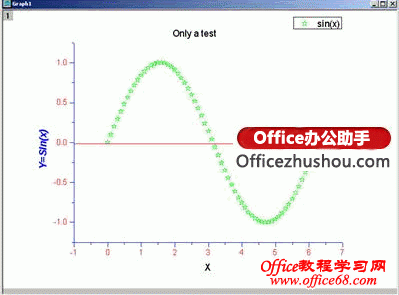
|